Les denne artikkelen for å finne svar på vanlige spørsmål og løsninger på kjente problemer som noen ganger kan oppstå under førstegangsinstallasjon og kontinuerlig administrasjon av Dynamics 365 Customer Insights - Journeys.
Hvorfor er forekomsten (organisasjonen) inkompatibel med Customer Insights - Journeys?
Leieren kan ha flere typer forekomster (også kalt organisasjoner) installert, inkludert enkelte som er fullstendige Dynamics 365-forekomster, og andre som for eksempel er Power Apps-forekomster (også kalt miljøer), som inkluderer mange komponenter fra Dynamics 365. Ikke alle komponentene er imidlertid nødvendige i Customer Insights - Journeys.
Når du installerer Customer Insights - Journeys-appen, ber installasjonsveiviseren deg om å velge en organisasjon der appen skal installeres, og organisasjonsvelgeren viser kanskje både fullstendige Dynamics 365-forekomster og de lettere Power Apps-forekomstene, hvis slike finnes. Du må velge en forekomst som inneholder en fullstendig Dynamics 365-installasjon. Hvis du får en feilmelding om at dette programmet ikke er kompatibelt med plattformen for den valgte Dynamics 365-organisasjonen, må du kontrollere at du har en fullstendig Dynamics 365-organisasjon tilgjengelig (der du vil installere Customer Insights - Journeys) og velge den i stedet.
Har jeg tillatelser til å registrere programmer på Azure?
Ett av kravene for å kjøre den installasjonsveiviseren for Customer Insights - Journeys er at du må logge på Microsoft 365 med en brukerkonto som har tillatelse til å registrere programmer på Azure. Hvis du vil finne om du har disse tillatelsene, gjør du følgende:
Gå til portal.azure.com, og logg på med Microsoft 365-kontoen du vil bruke til å installere Customer Insights - Journeys.
Velg Microsoft Entra ID under Azure-tjenester. På neste side velger du Brukerinnstillinger fra den venstre navigasjonssiden.
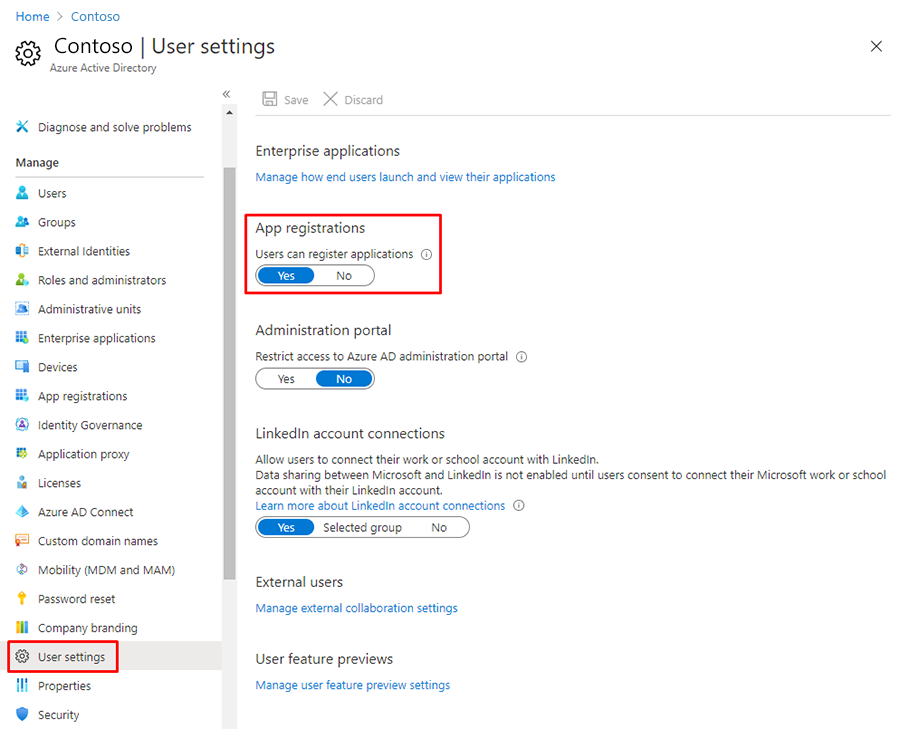
Sjekk App-registreringer-delen på denne siden. Hvis Ja-boksen er uthevet her, har du tillatelse til å registrere programmer på Azure. Hvis Nei-boksen er uthevet i stedet, kan du prøve å velge Ja-boksen og deretter velge Lagre. Hvis du ikke har tillatelse til å gjøre denne endringen, tar du kontakt med den global administratoren for å få hjelp.
Hvorfor får jeg en melding om mislykket godkjenning når jeg prøver å installere Customer Insights - Journeys?
Når du registrerer deg for en prøveversjon av Dynamics 365 eller Microsoft 365, får du noen ganger en organisasjon i en uadministrert tilstand, noe som (blant annet) betyr at du ikke får tillatelse til å installere tredjepartsløsninger, inkludert Customer Insights - Journeys. Dette fører til at du får en feilmelding om at godkjenningen mislyktes når du prøver å installere Customer Insights - Journeys.
Gjør ett av følgende for å løse dette:
- Hvis du bare konfigurerer en prøveversjon av Customer Insights - Journeys, kan du opprette en ny prøveversjonsleier og konfigurere prøveversjonen av Customer Insights - Journeys der, som beskrevet tidligere under Registrere deg for en gratis prøveversjon.
- Hvis du vil fortsette å bruke leieren der du mottok denne feilen, må du konvertere den uadministrerte organisasjonen til en administrert organisasjon, og deretter prøver du å installere Customer Insights - Journeys på nytt. Hvis du vil ha instruksjoner om hvordan du gjør dette, kan du se Overta en uadministrert mappe som administrator i Microsoft Entra-ID.
Hvordan kan jeg prøve å installere Customer Insights - Journeys på nytt?
Hvis installasjonen av én eller annen grunn mislykkes, blir du varslet via e-post og/eller med en statusmelding i nettleseren (hvis den fortsatt er åpen under installasjonen). Ofte er en del av løsningen å kjøre installasjonsprosessen på nytt etter å ha ventet i ca. en time. Gjør ett av følgende for å kjøre installasjonen på nytt:
- Hvis du installerer en prøveversjon, skal du ha mottatt en velkomstmelding via e-post som inneholdt en kobling til administrasjonsområdet for installasjon. Finn velkomstmeldingen, og velg koblingen for å starte administrasjonsområdet for installasjon.
- Hvis du konfigurerer en produksjonsforekomst, går du til administrasjonsområdet for installasjon.
Hvorfor ser jeg ikke mine Customer Insights - Journeys-resultater i andre Dynamics 365-apper?
Customer Insights - Journeys er laget for å kjøre eksklusivt på det nye enhetlige grensesnittet for Dynamics 365-apper. Mange Dynamics 365-apper støtter både det nye enhetlige grensesnittet og det eldre nettklientgrensesnittet, men nesten alle går over til enhetlig grensesnitt.
Customer Insights - Journeys deler vanligvis data med andre Dynamics 365-apper som kjører på den samme forekomsten, og de fungerer på mange av de samme databaseenhetene, inkludert kontaktpersoner, kundeemner, forretningsforbindelser og mer. Noen Customer Insights - Journeys-spesifikke funksjoner, for eksempel visninger av analyse og innsikt fra markedsføringsinitiativer, krever det enhetlige grensesnittet, og derfor vil de ikke vise data når du viser de enhetene i eldre nettklientapper.
Noen administrasjons- og tilpassingsfunksjoner, og noen integrerte brukerfunksjoner, krever kanskje også at du bytter til en eldre nettklientapp fra tid til annen, men snart forventes det at alle funksjoner er tilgjengelige i det enhetlige grensesnittet.
Mer informasjon: Om Enhetlig grensesnitt for modelldrevne apper i Power Apps og Finne frem i Customer Insights - Journeys